Fejlmeddelelsen Namespace er allerede defineret, kan blive vist, når du åbner redigeringsprogrammet til gruppepolitik på Windows-10, eller forsøger at redigere en berørt politik.
Som et eksempel, hvor følgende fejlmeddelelse vises to gange, når jeg åbnede gruppepolitik på en Windows-10-maskine:
Namespace ‘Microsoft.Politikker.Sensorer.WindowsLocationProvider’ er, der allerede er defineret som mål, at navnerum for en anden fil i butikken.
Fil C:WINDOWSPolicyDefinitionsMicrosoft-Windows-Geolocation-WLPAdm.admx linje 5, kolonne 110
Problemet er forårsaget af en navneændring af en politik i Windows 10 Bygge 1511. Den politiske ‘ s oprindelige navn var Microsoft-Windows-Geolocation-WLPAdm.admx i Windows 10 RTM, men er blevet omdøbt til LocationProviderADM.admx i Windows 10 Bygge 1511.
Group Policy editor finder namespace konflikt, og oplyser dig om det med en fejlmeddelelse.
Namespace er allerede defineret

Namespace er allerede defineret fejl kan blive kastet på din computer systemer der er opgraderet fra Windows 10 RTM til en nyere version som Windows version 10 1511.
Det kan også være et problem på business eller enterprise systemer, hvis et centralt lager til gruppepolitik filerne Administrative skabeloner bruges, hvis de modstridende politik, der blev kopieret til butikken.
At løse problemet
Fejlmeddelelsen er informative, hvilket betyder, at det kan ignoreres uden dårlige effekt. Fjernelsen afhænger af, om en central butik bliver brugt eller ej.
Lokale system, ingen central butik
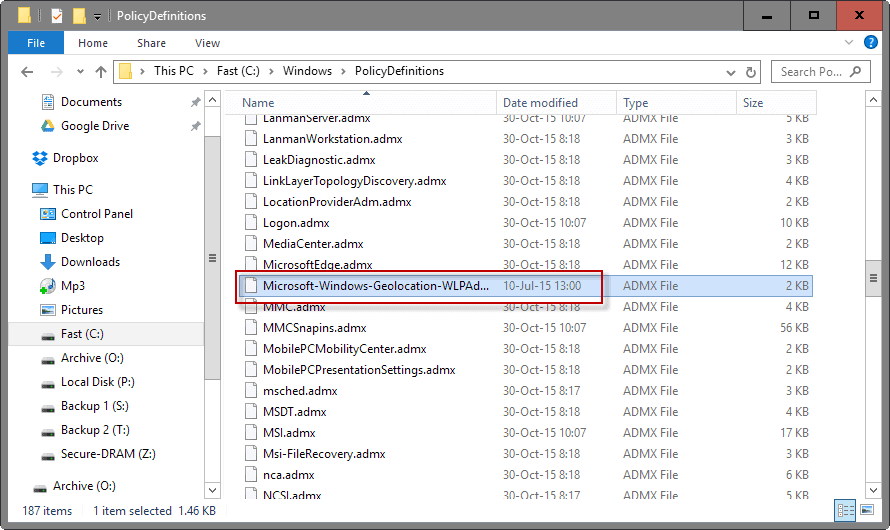
Løsningen i dette tilfælde er at slette den gamle politik skabelon-fil på computeren. Fejlmeddelelsen fremhæver den vej, det er gemt under: C:WindowsPolicyDefinitions
Mens du kan få adgang til den mappe, uden at opleve problemer, vil du bemærke, at du ikke kan fjerne de filer, den indeholder.
ADMX-og ADML filer, der er beskyttet system, hvilket betyder, at du ikke kan omdøbe, flytte eller slette dem som standard.
Du er nødt til at tilføje NTFS-tilladelser på filer, og det er gjort på kommandolinjen.
Trin 1: Åbn en kommandoprompt
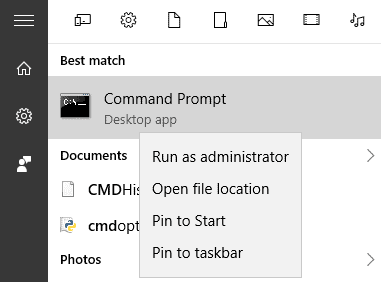
Tryk på Windows-tasten, type cmd.exe, hold Shift og CTRL på tastaturet, og tryk på enter. Alternativt kan du højreklikke på kommandoprompt resultatet og vælg “kør som administrator” fra kontekstmenuen.
Dette åbner en kommandoprompt med administratorrettigheder, som er nødvendige for at køre kommandoer.
Trin 2: Kør kommandoer til at tilføje den nødvendige tilladelser
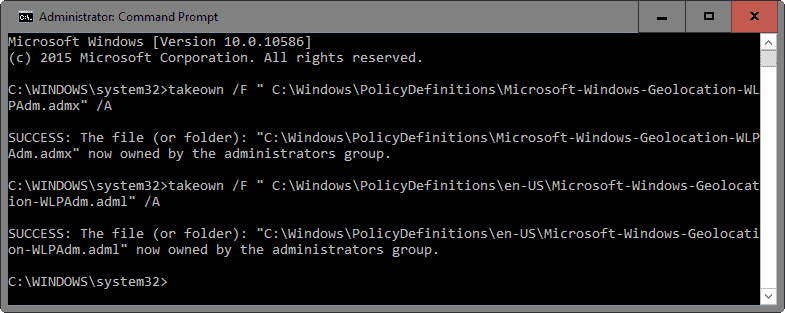
De to kommandoer, du har brug for til at udføre er:
takeown /F “C:WindowsPolicyDefinitionsMicrosoft-Windows-Geolocation-WLPAdm.admx” /En
takeown /F “C:WindowsPolicyDefinitionsen-USMicrosoft-Windows-Geolocation-WLPAdm.adml” /En
Bemærk: Du er muligvis nødt til at erstatte en-US del af den anden kommando med en anden landestandard. Find den mappe, C:WindowsPolicyDefinitions og der locale undermappe til at finde ud af, om det er tilfældet.
Windows viser en succes besked efter hver kommando, der angiver, at filen er nu ejet af gruppen administratorer.
Trin 3: Give administratorer fuld adgang
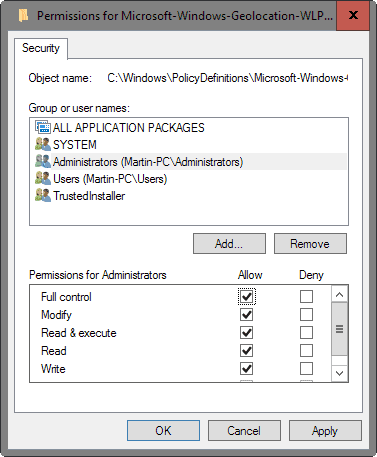
Administratorer har fuld adgang til de filer, der er behandlet i dette trin.
- Åbn den mappe, C:WindowsPolicyDefinitions i File Explorer, og højre-klik på Microsoft-Windows-Geolocation-WLPAdm.admx.
- Vælg egenskaber i genvejsmenuen.
- Skift til fanen Sikkerhed.
- Vælg knappen rediger, når siden åbnes.
- Vælg Administratorer under “gruppe-eller brugernavne”.
- Se “fuld kontrol” – feltet under tillad.
- Acceptere Windows Sikkerhed meddelelsen, som vises.
- Klik på ok.
Gentag fremgangsmåden for C:WindowsPolicyDefinitionsen-USMicrosoft-Windows-Geolocation-WLPAdm.adml. Igen, skal du ændre en-US locale til den, der anvendes på enheden, hvis nødvendigt.
Trin 4: Omdøbe eller slette filen
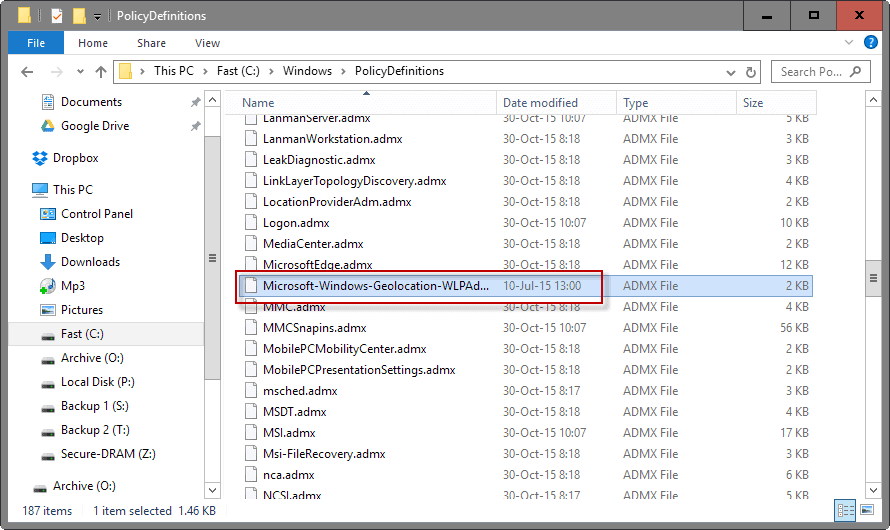
Brug Stifinder til at åbne C:WindowsPolicyDefinitions og find Microsoft-Windows-Geolocation-WLPAdm.admx filer i listen.
Kan du ønsker at omdøbe den politiske skabelon til opbevaring. Dette gøres ved at højre-klikke på den og vælge omdøb i genvejsmenuen.
Udskift den file extension fra .admx til .gamle, således at det nye filnavn, skal du læse Microsoft-Windows-Geolocation-WLPAdm.gamle.
Windows kan vise en prompt på udførelse, der advarer dig om, at filen kan blive ubrugelig, hvis du ændrer dens udvidelse.
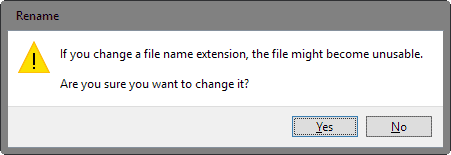
Vælg ja, da dette er tilsigtet. Windows viser en anden prompt bagefter om, at du har brug for administrative rettigheder for at omdøbe filen.

Vælg fortsæt for at give administrative tilladelser til den fil, ændre, og gentag proceduren for den anden fil.
Alternativt kan du slette filerne direkte i stedet for at omdøbe dem.
Centrale lager-løsning
Gør følgende for at løse problemet, hvis central-lageret er brugt.
- Slette filer LocationProviderADM.admx-og LocationProviderADM.adml fra det centrale lager.
- Omdøb Microsoft-Windows-Geolocation-WLPAdm.admx som LocationProviderADM.admx.
- Omdøb Microsoft-Windows-Geolocation-WLPAdm.adml som LocationProviderADM.adml.
Afsluttende Ord
Koncernens Politik bør åbne uden fejl, når du har foretaget ændringer. Bemærk venligst, at metoden bør arbejde for andre navnerum-konflikter så godt. Hvis Microsoft beslutter sig for at ændre navne uden at fjerne politikker for eksempel, vil det løse disse spørgsmål så godt.